Ако је потребно да пренесете текст из једног документа у други, нема разлога за бригу. Функције копирања и лепљења на Цхромебоок-у су веома сличне онима на другим оперативним системима, и можете их користити на неколико начина.
Процес копирања текста
Први корак је да отворите документ или веб страницу и селектујете реч, речи или редове које желите да копирате. Затим, кликните десним тастером миша на селектовани текст (можете користити два прста на тачпеду, обичан миш или притиснути тастер Алт док кликнете), и из менија који се појави, изаберите опцију „Копирај“.
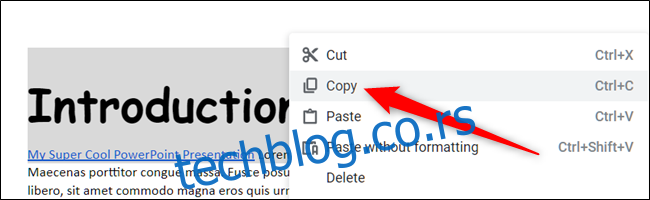
Други начин да копирате текст је да користите пречицу на тастатури. Уместо десног клика, можете једноставно притиснути Цтрл+Ц да бисте копирали означени текст у привремену меморију, познату као међуспремник.
Савет: Ако желите да потпуно уклоните текст са оригиналне локације док га копирате, уместо „Копирај“, одаберите „Исеци“ из контекстног менија или притисните Цтрл+X.
Процес лепљења текста
Када је текст копиран у међуспремник, отворите документ, апликацију за обраду текста или било које поље за текст (као што је адресна трака у прегледачу) где желите да га уметнете. Поставите курсор миша на жељену локацију, кликните десним тастером и изаберите опцију „Налепи“ из контекстног менија.
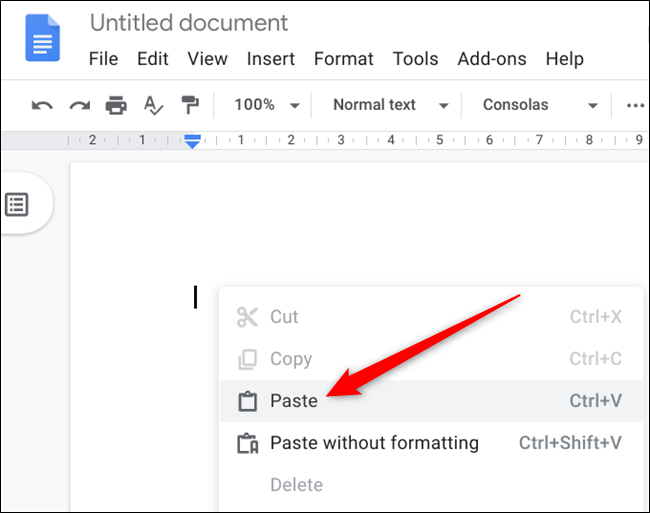
Ако вам је лакше да користите тастатуру, можете притиснути Цтрл+V да бисте налепили текст из међуспремника.
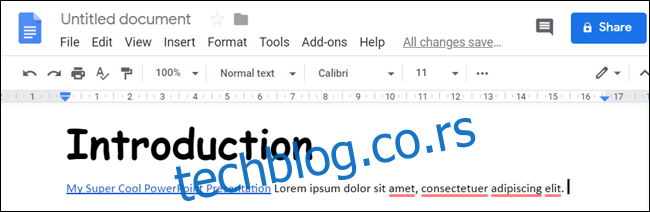
Лепљење текста без форматирања
Када лепите текст у неки документ, вероватно ћете желети да он задржи исти формат као остатак текста у документу. Лепљење текста са другачијим стилом, као што су подебљан текст, курзив или другачија величина слова, може бити фрустрирајуће.
Да бисте избегли овај проблем, можете налепити текст без форматирања. Кликните десним тастером миша у жељену област, али уместо „Налепи“, изаберите опцију „Налепи као обичан текст“.
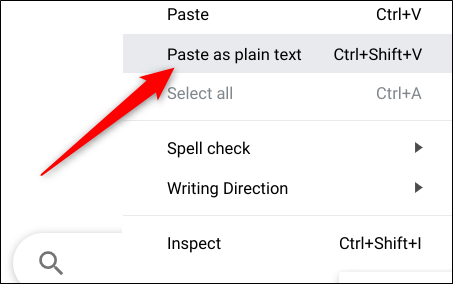
Понекад, у зависности од поља за текст или документа, можда ћете морати да изаберете опцију „Налепи без форматирања“.
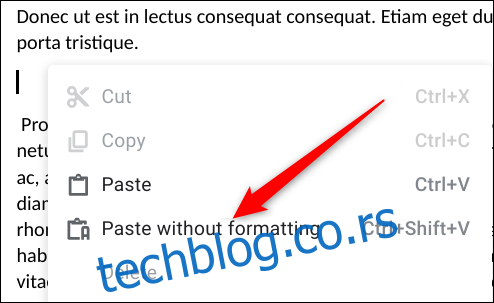
Алтернативно, можете користити пречицу на тастатури Цтрл+Shift+V која ради исту ствар и уклања сва форматирања са текста приликом лепљења.
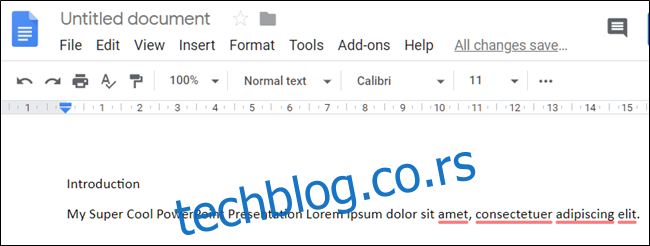
Коришћење апликације за приступ међуспремнику
Иако Цхроме ОС не нуди уграђен начин за преглед претходно копираних ставки, можете инсталирати апликацију која то ради уместо вас. Цлипбоард Хистори вам омогућава да видите, уређујете, обележавате и поново користите ставке из историје копираног текста. Ова апликација ради у позадини, тако да не морате да је држите отвореном.
Након инсталације и отварања апликације, кликните на икону две странице десно од ставке да је поставите на врх међуспремника. Након тога, када притиснете Цтрл+V, та ставка ће бити уметнута у документ.
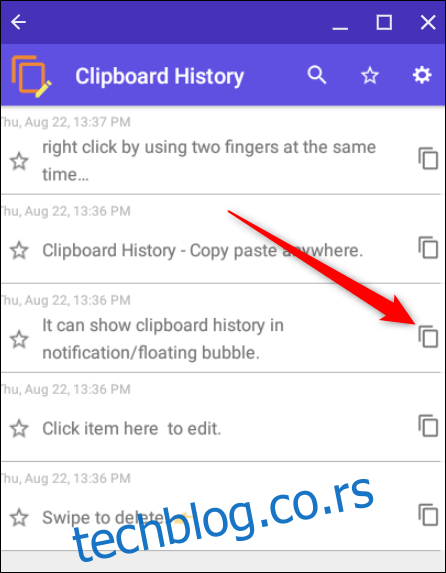
Кликните на ставку да бисте уредили њен текст.
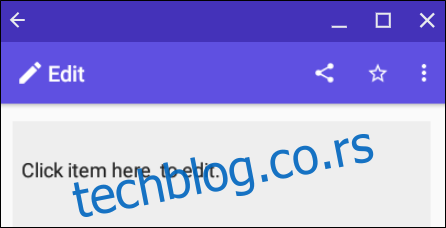
Превуците ставку да бисте је трајно избрисали из историје међуспремника.
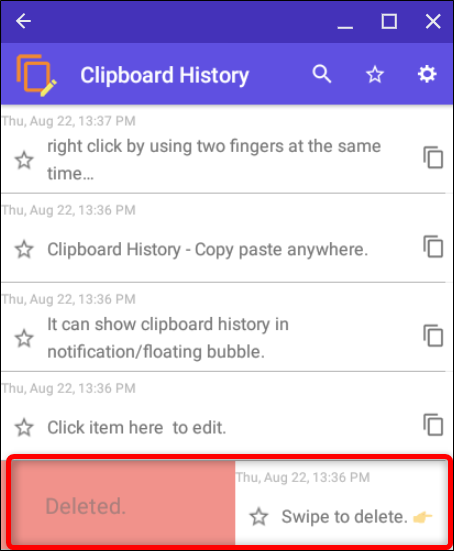
То је све! Копирање и лепљење на Цхромебоок-у је једноставан процес, посебно зато што пречице на тастатури раде на сличан начин као оне на Виндовс и мацОС оперативним системима.